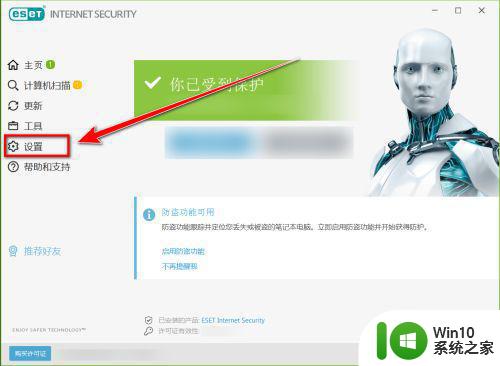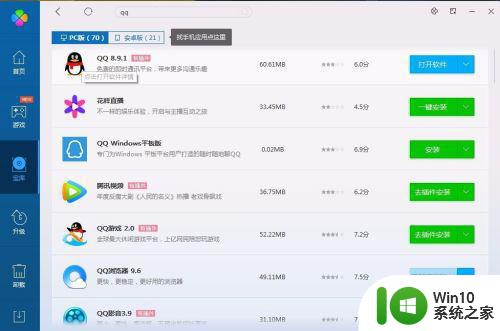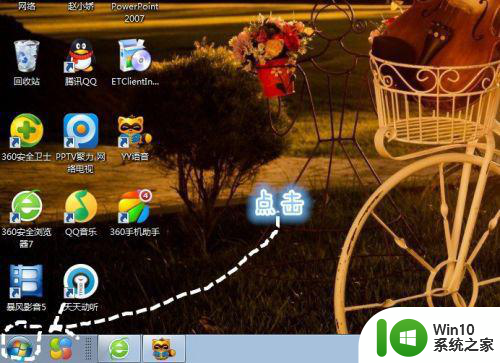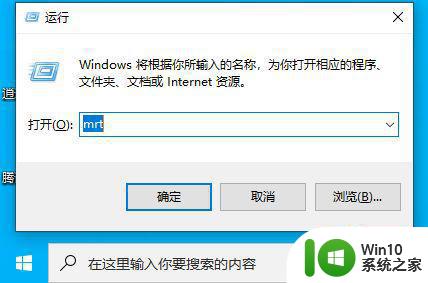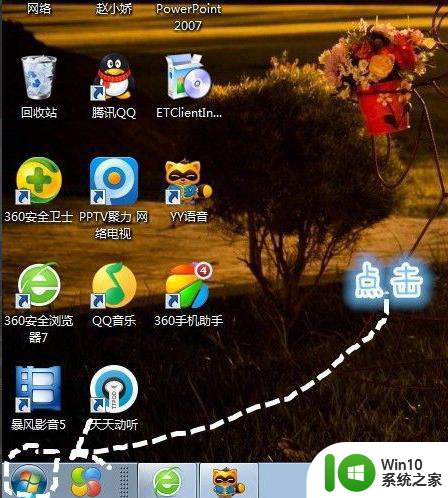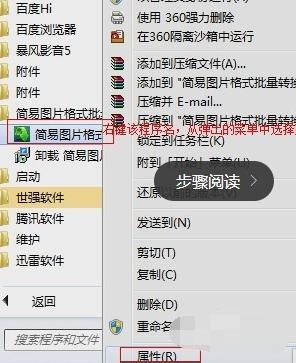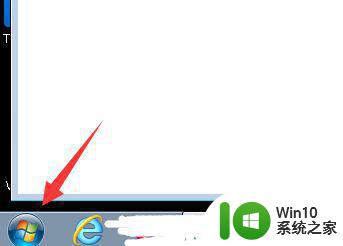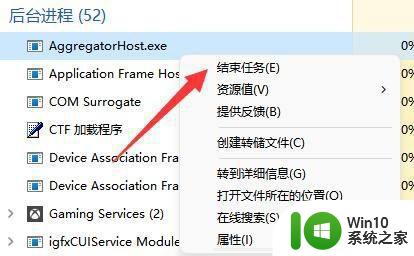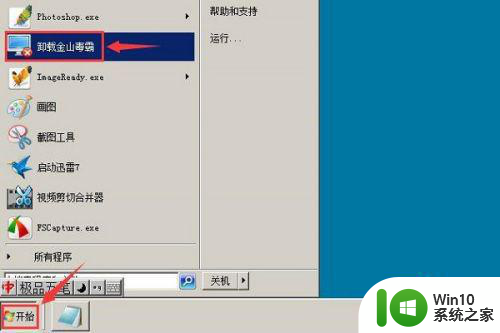win7电脑如何彻底删除恶意软件 如何在win7电脑上找到并清除恶意软件
更新时间:2023-08-11 13:58:03作者:xiaoliu
win7电脑如何彻底删除恶意软件,如今随着互联网的普及和技术的进步,恶意软件也越来越猖獗,在使用Win7电脑时,我们经常会遇到一些恶意软件的困扰,这不仅会对我们的电脑系统造成损害,还可能泄露个人隐私信息。学会如何彻底删除恶意软件并及时清除它们,对于保护我们的电脑安全至关重要。本文将为大家分享一些简单实用的方法,帮助我们在Win7电脑上找到并清除恶意软件,让我们的电脑远离威胁,安心使用。
解决方法:
1、点击桌面左下角的开始;

2、选择“所有程序”;

3、找到“附件”,点击打开;
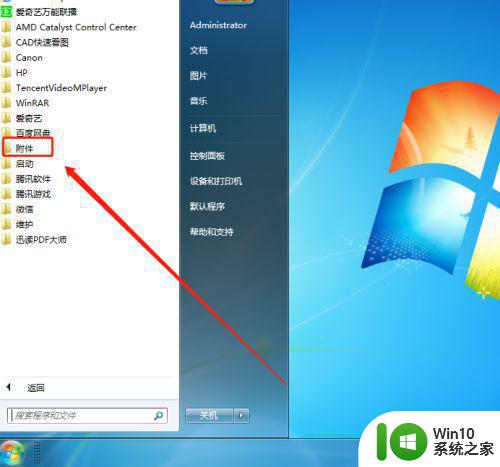
4、选择“运行”;
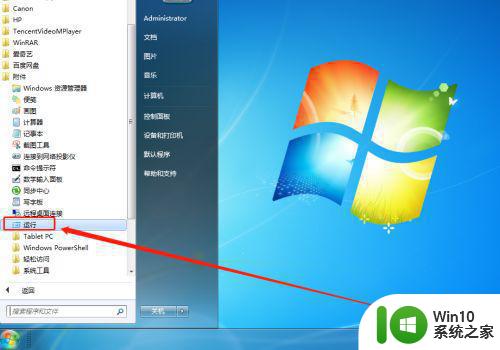
5、在窗口中输入:“mrt”,点击确定;

6、任意选择一种扫描类型,点击下一步;
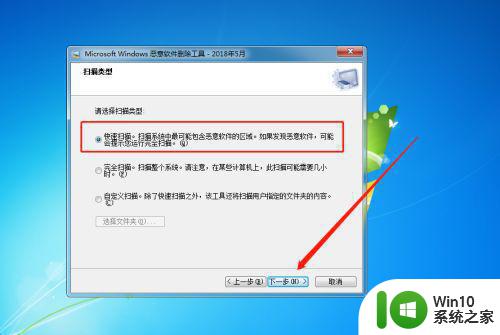
7、等待扫描完成;
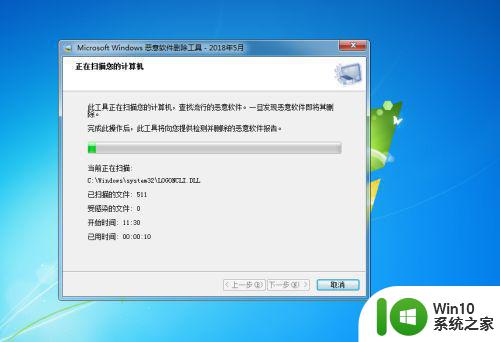
8、扫描结束后,有恶意软件的可以删除,没有的话点击完成即可。
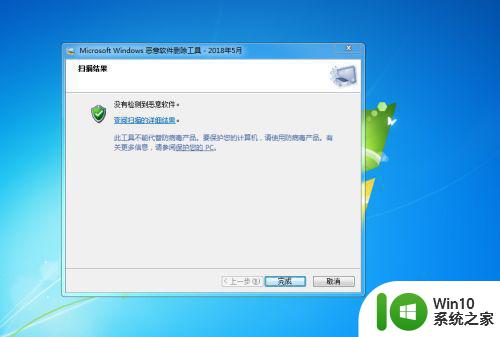
以上是关于在win7电脑上如何完全删除恶意软件的全部内容,如果您遇到了这种情况,可以按照小编提供的方法来解决,希望这些方法能对大家有所帮助。